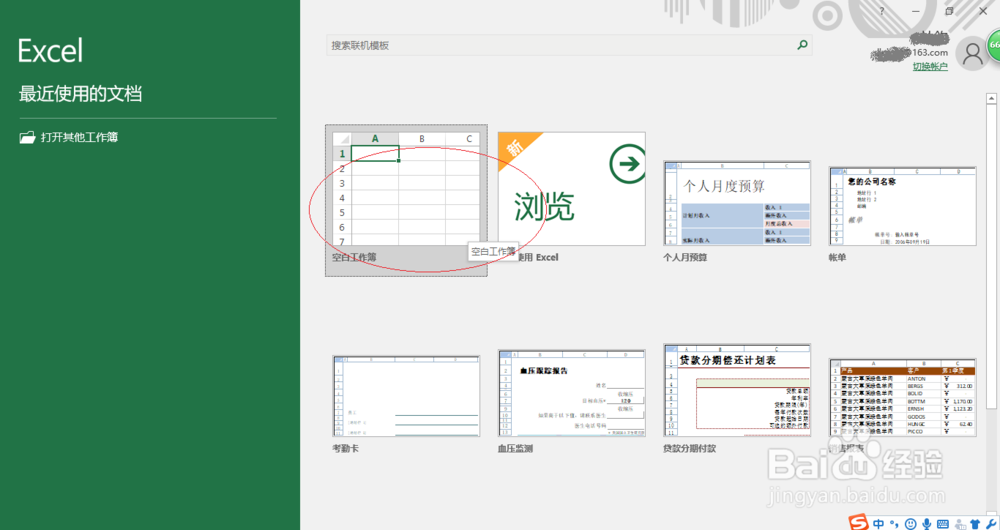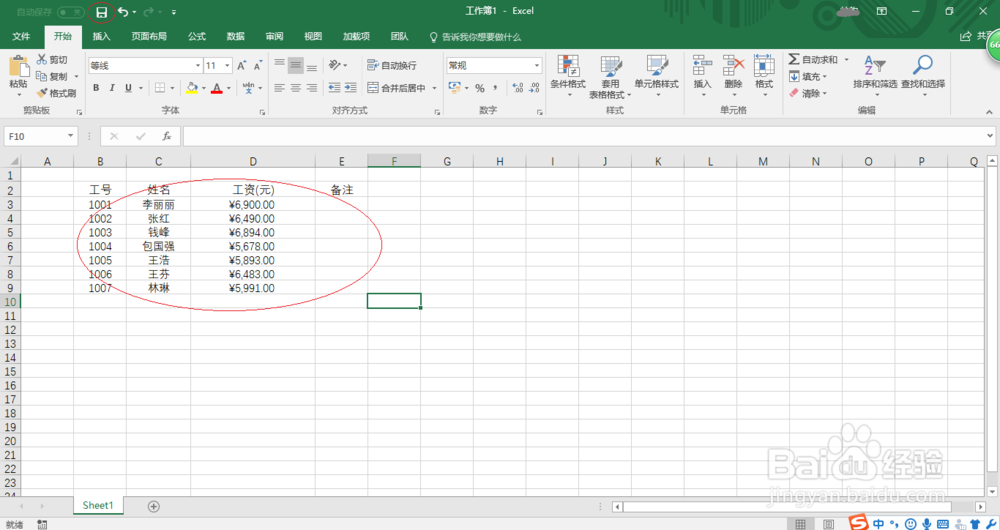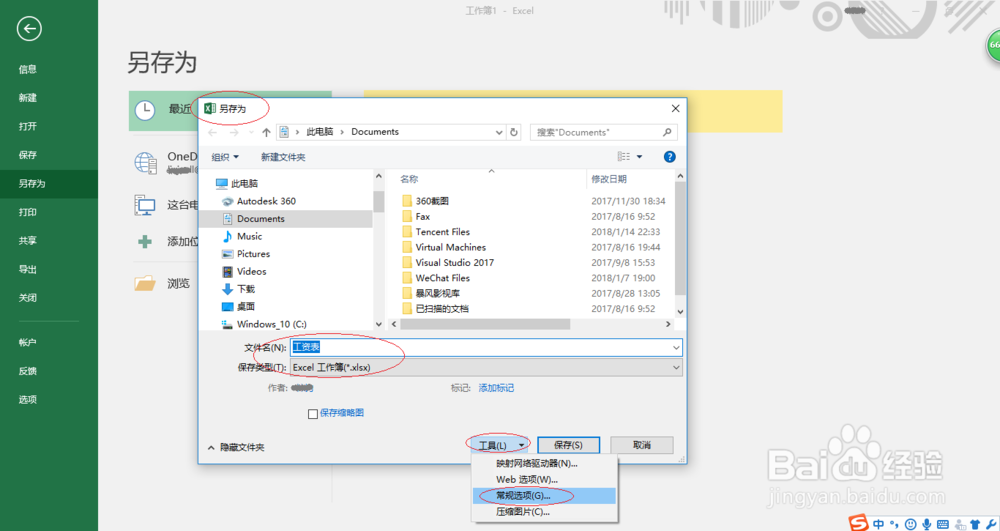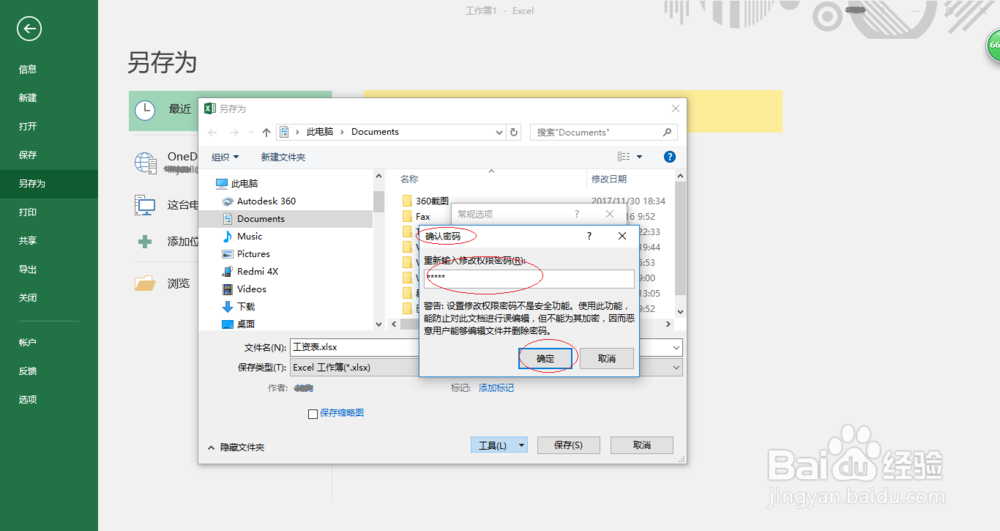1、启动Excel 2016电子表格应用程序,如图所示点击界面右侧新建空白工作簿。
2、按照公司财务数据创建工作簿文档,如图所示。本例要求设置员工工资表访问密码,点击快速工具栏"保存"按钮。
3、如图所示,唤出"另存为"对话框。设置文件名和文件保存路径,点击"工具"向下箭头选择"常规选项"项。
4、唤出"常规选项"对话框,设置打开权限和修改权限密码。如图所示,设置完成点击"确定"按钮。
5、如图所示,唤出"确认密码"对话框。重新输入打开权限和修改权限密码,点击"确定"按钮。
6、打开工作簿文档需输入密码,如图所示。本例到此结束,大家不妨试一试哦。